Win10电脑夜里关机后自动开机是怎么回事?
发布时间:2017-04-06 22:11:47 浏览数:
最近使用WIn10系统的用户反应电脑关机后半夜自动开机的现象,吓个半死,是怎么回事呢下面小编给大家分享下解决方法。
电脑夜里关机后自动开机的处理方法:
1、按下【Win+X键】组合键,点击【系统】;
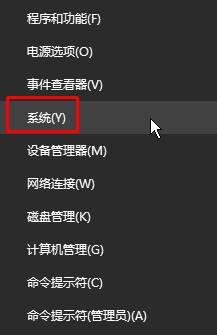
2、点击【高级系统设置】;
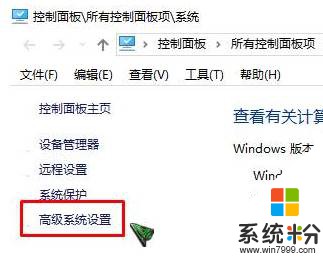
3、在【启动和故障恢复】下点击【设置】;
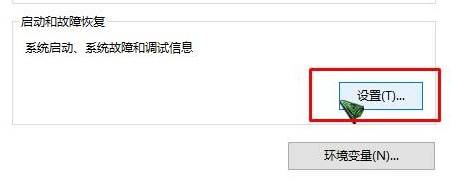
4、将【自动重新启动】的复选框勾去掉,点【确定】-【确定】。
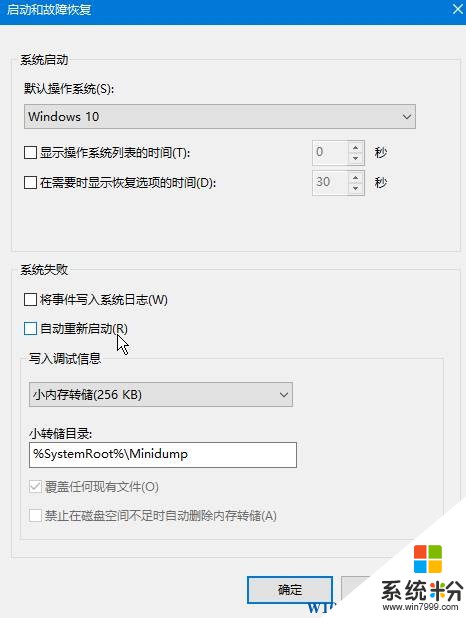
5、按下【Win+X键】点击【电源选项】;
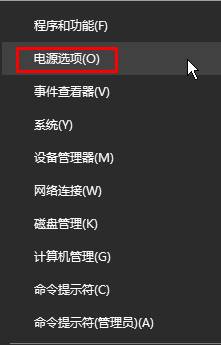
6、点击【更改计算机睡眠时间】;
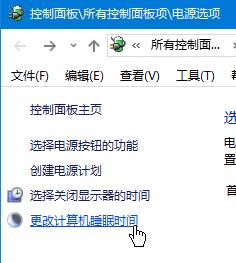
7、点【更改高级电源设置】;
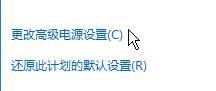
8、找到“睡眠”——“允许使用唤醒定时器”,台式机的话会直接显示“设置”,然后调成“禁用”即可。笔记本的话,电池和接通电源都需要更改为“禁用”即可。
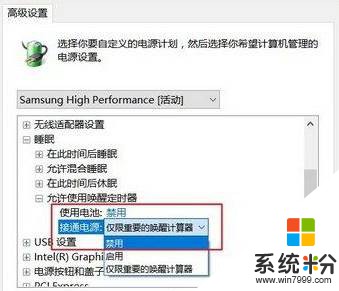
以上就是Win10电脑夜里关机后自动开机的解决方法!
电脑夜里关机后自动开机的处理方法:
1、按下【Win+X键】组合键,点击【系统】;
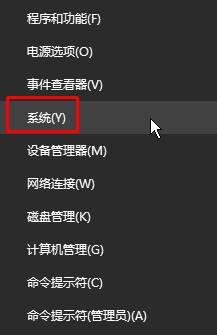
2、点击【高级系统设置】;
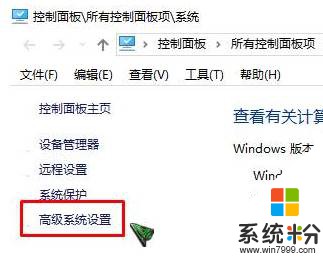
3、在【启动和故障恢复】下点击【设置】;
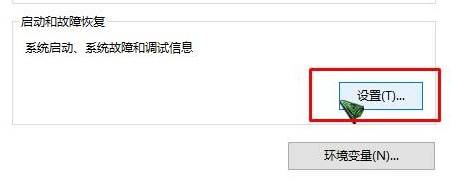
4、将【自动重新启动】的复选框勾去掉,点【确定】-【确定】。
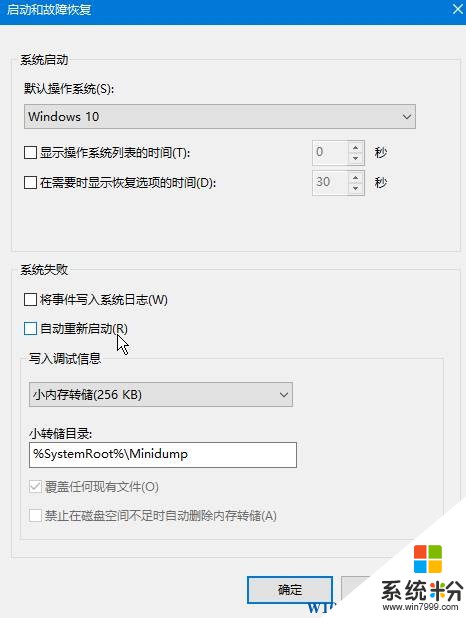
5、按下【Win+X键】点击【电源选项】;
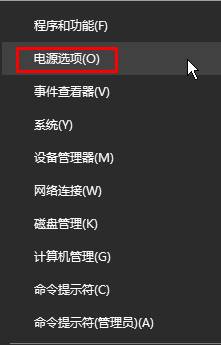
6、点击【更改计算机睡眠时间】;
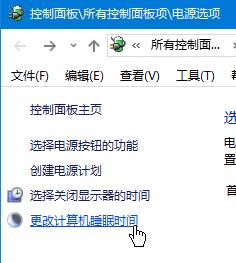
7、点【更改高级电源设置】;
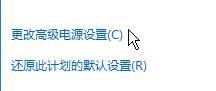
8、找到“睡眠”——“允许使用唤醒定时器”,台式机的话会直接显示“设置”,然后调成“禁用”即可。笔记本的话,电池和接通电源都需要更改为“禁用”即可。
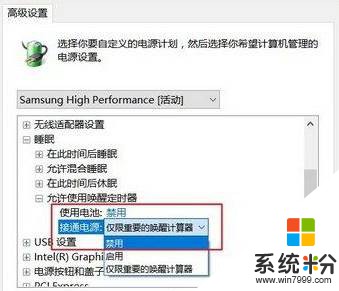
以上就是Win10电脑夜里关机后自动开机的解决方法!